重装系统的方法都有哪些?这几种方法都可以尝试
在日常使用电脑的过程中,有时候我们会遇到系统运行缓慢、出现错误或者感觉系统不稳定的情况。这时候重装操作系统往往是一个有效的解决方案。下面为大家总结了两种重装系统的方法。
利用安装介质重装
重装系统都有哪些方法?第一种为大家介绍的就是利用安装介质(比如 U 盘,光盘等)来安装系统,这个方法稍微比较麻烦,下面来看一看这个方法的操作步骤:
首先我们需要先下载好想要安装的系统的 ISO 镜像文件,大家可以在微软官网下载,也可以到一些第三方网站下载,建议大家前往官网下载,第三方网站可能会有病毒。在下载系统版本的时候我们也需要注意自己的电脑配置是否支持系统。
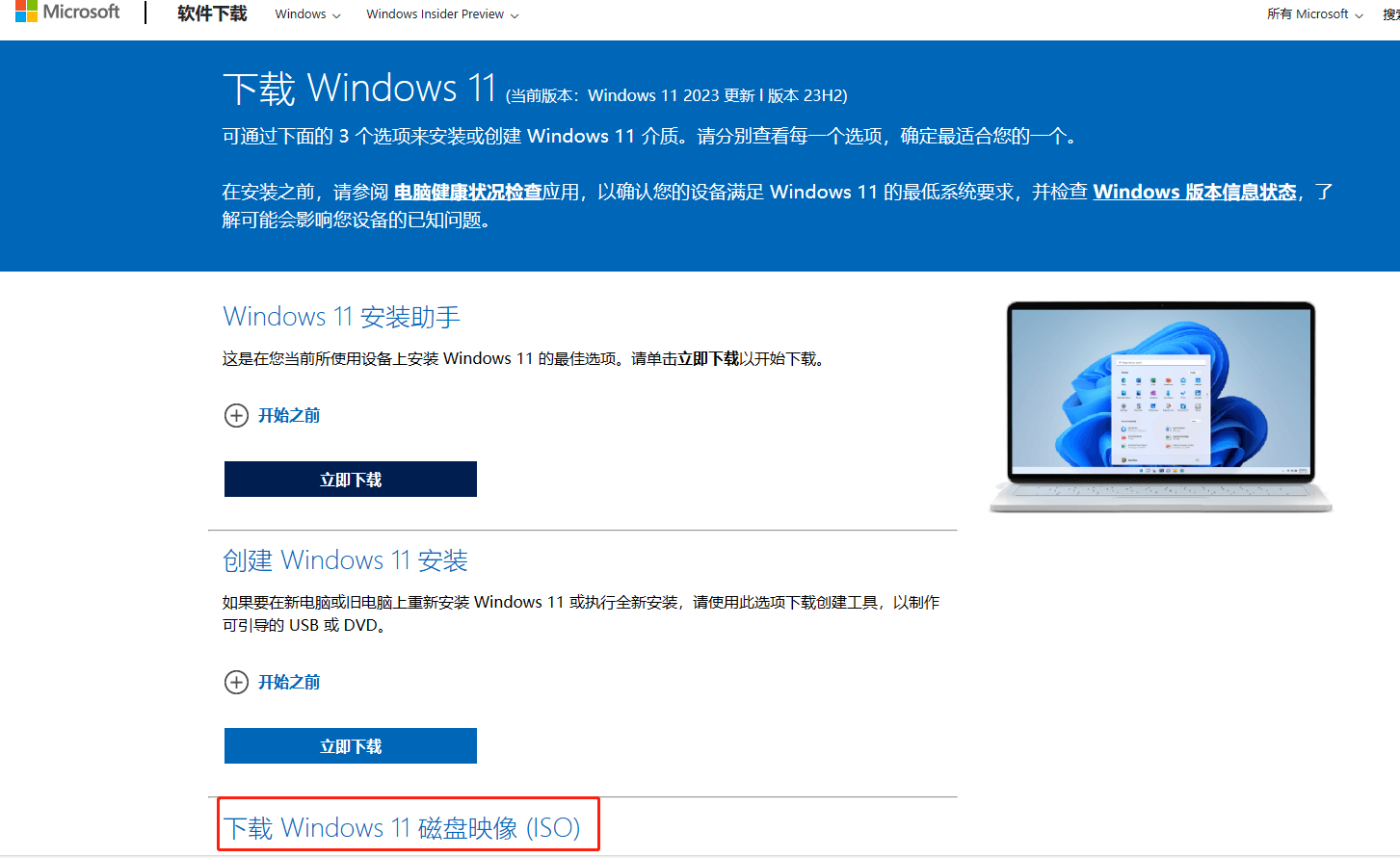
在下载完成之后我们就可以将其解压到一个新 U 盘中,这样 U 盘就会成为一个安装介质,或者直接解压 ISO 文件安装。如果是解压到 U 盘中我们在解压完成之后就可以重启电脑,然后在重启的时候进入 BIOS 设置,一般是(F2、F12 或者 Delete 键),然后将 U 盘的启动顺序设置为第一,保存设置。
之后电脑重新启动,就会自动进入 U 盘,然后我们只需要按照安装指引来进行选择就可以重装电脑系统了。
重装软件
利用安装介质重装系统比较麻烦,其实重装系统的方法还有一种比较简单,那就是使用重装系统软件来安装,比如电手装机、极客狗、大白菜等等软件,下面就以电手装机为例来教大家如何重装系统。
首先我们前往电手装机官网下载好软件之后,打开软件,打开之后我们可以看见软件包含 3 个选项:在线安装、离线安装、制作可启动盘。我们使用在线安装功能即可,点击“在线安装“,等到软件检测电脑硬件结束之后点击下一步。
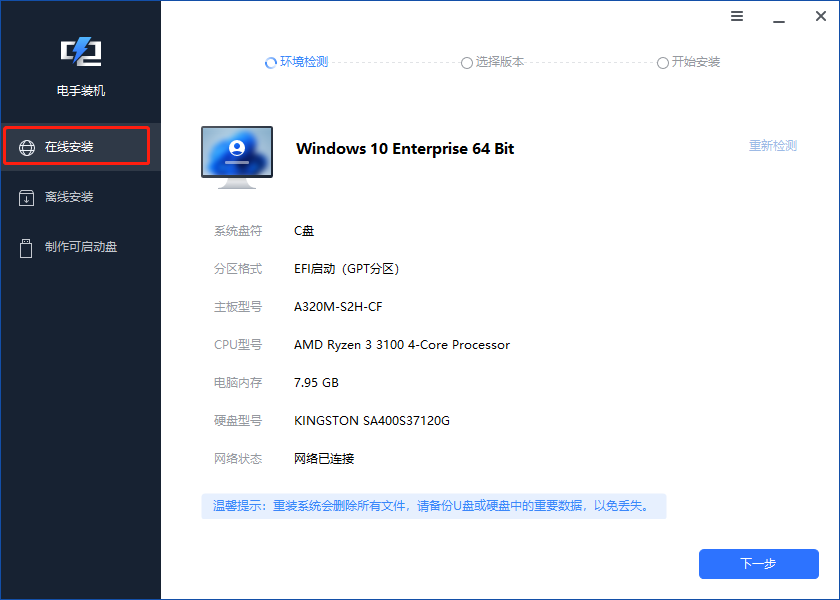
在这步操作中我们可以挑选适合电脑的操作系统版本,不适合的版本软件不支持选择,这也预防了我们安装错误的系统版本。选择好想安装的系统版本之后直接点击开始安装即可,之后我们只需要等待软件安装系统完毕即可。
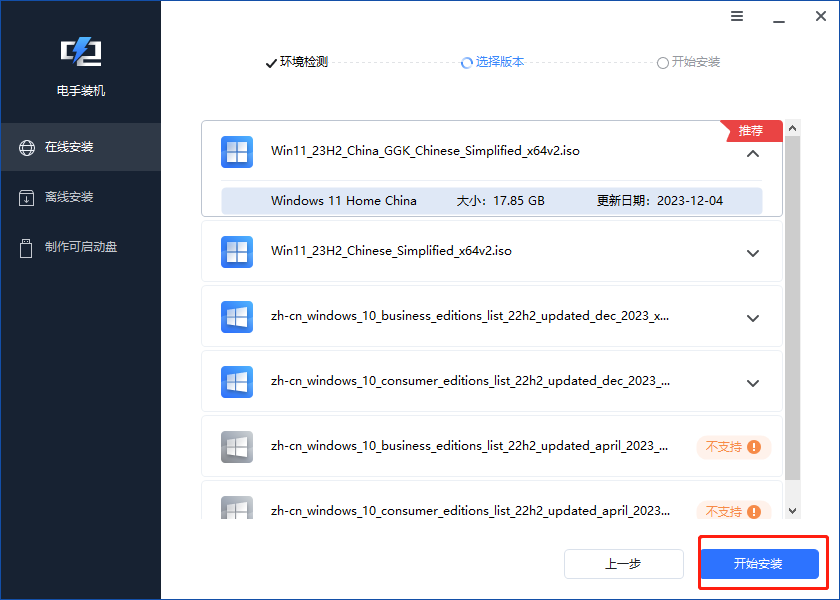
注意:无论是第一种还是第二种重装系统的方法都会将之前的电脑分区给覆盖,所以在重装系统之前一定要记得备份电脑的数据。在安装完成之后可能还需要更新电脑的驱动程序。
结论
通过上面两种重装系统的方法你都可以实现系统重装操作,但是建议大家使用第二种方法,一方面是简化了我们的操作,还有就是可以预防我们装错操作系统版本。
本文编辑:@ 小小辉
©本文著作权归电手所有,未经电手许可,不得转载使用。
